分割 檢視 可同時在螢幕上查看兩種不同類型的項目資訊-兩種檢視。 例如,您可以向下切入特定工作的詳細數據,而不會遺失甘特圖中顯示的全貌。
-
在 [ 檢視] 索 引標籤的 [ 分割檢視 ] 群組中,選取 [ 詳細數據] 複 選框。 在複選框旁邊,挑選您想要的畫面下半部檢視。
-
在頂端檢視中選取任務或資源。
-
更多有關工作詳細數據會顯示在底部檢視中。
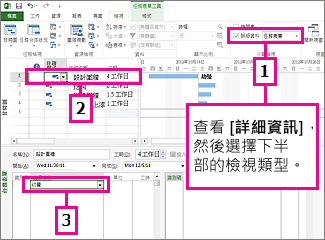
若要隨時移除分割,請按兩下頂端和底部檢視之間的雙線。
提示: 頂端檢視幾乎一定是 使用中的檢視,它會控制其他檢視中顯示的內容。 底端檢視通常會顯示您最上層選取之任務、資源或工作分派的詳細數據。
新增報表至分割檢視
報表可協助您在分割檢視中看到更多項目資訊。
例如,您可以將顯示每個摘要任務完成百分比的報表放在最上方的檢視中。 然後將甘特圖新增至底部檢視,以疑難解答專案。
-
只要 建立並自定義報表,然後依照上述步驟將檢視分割為報表頂端,再將次要檢視分割在最下方。
變更頂端或底部檢視
-
按兩下頂端或底部檢視中的任何位置。
-
選擇 [檢視],然後從 [任務 檢視 ] 或 [ 資源檢視 ] 群組挑選不同的檢視。










